Onde as capturas de tela vão no PC? Como você encontra capturas de tela no Windows 10/8/7?
Tirar screenshots é uma maneira muito conveniente de salvar informações da tela atual do computador. Existem muitas maneiras fáceis de fazer capturas de tela em um PC com Windows. Você pode facilmente capturar uma captura de tela com alguns atalhos de teclado. No entanto, após a operação de captura de tela, você sabe onde encontrar essas capturas de tela?
Onde as capturas de tela são salvas? Geralmente, o Windows salva suas capturas de tela em uma pasta específica do seu PC. Mas se você capturar a tela com a tecla PrintScreen, talvez não encontre a captura de tela. Aqui nesta postagem, mostraremos onde encontrar suas capturas de tela no Windows 10/7/8 PC com facilidade.
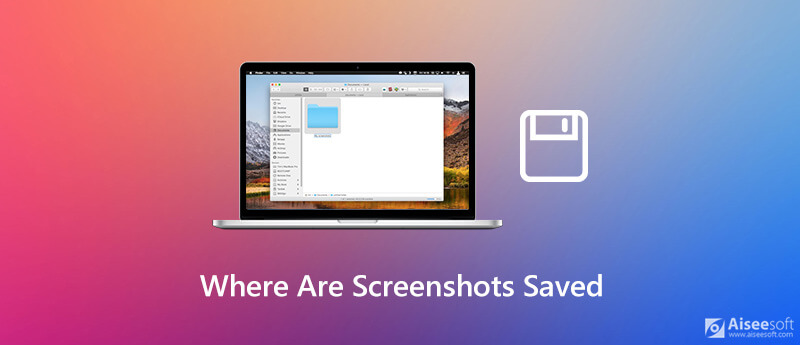
O Windows PC fornece uma tecla Print Screen para capturar rapidamente a tela atual do computador. Mas você não obterá diretamente uma imagem de tela depois de pressionar a tecla. Na verdade, se você não fizer nada depois de tirar as capturas de tela, não poderá encontrá-las no seu PC.
Você pode se perguntar, onde as telas de impressão são salvas? Na verdade, quando você pressiona a tecla PrtScn no teclado, a tela inteira do computador é salva como uma captura de tela na área de transferência. Nesse caso, você precisa confiar no comando colar para recuperar a captura de tela da área de transferência para um aplicativo de imagem do Windows, como Paint ou PhotoShop.
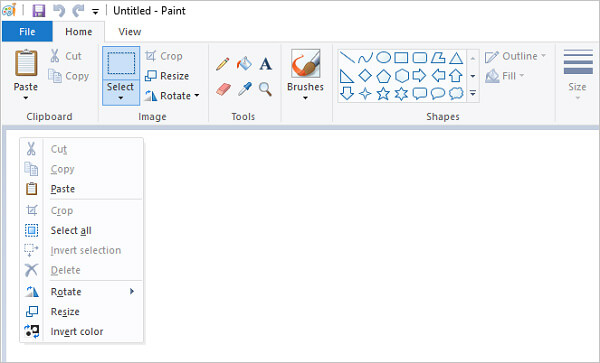
Uma coisa que você deve saber é que a área de transferência só pode armazenar sua captura de tela temporariamente. Se você não colar a captura de tela ou fizer outra captura de tela com a tecla PrtScn, a captura de tela original da área de transferência será apagada permanentemente.
O Windows salvará automaticamente algumas capturas de tela em um determinado Pasta de capturas de tela. Às vezes, quando você tire um screenshot no Windows 10/8/7 PC, suas capturas de tela serão armazenadas nessa pasta. Portanto, se você não conseguir encontrar o local onde as capturas de tela vão no PC, verifique a pasta Capturas de tela.
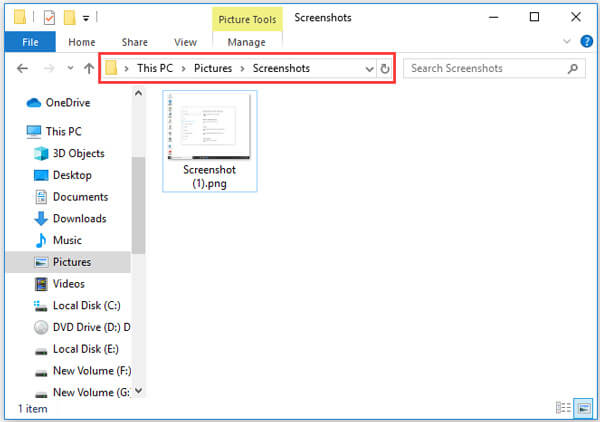
O local padrão da pasta de capturas de tela do Windows é C:Usuários / Nome de usuário / Imagens / Capturas de tela. Se você estiver usando um PC com Windows, também poderá encontrar suas capturas de tela no aplicativo Fotos > Álbuns > seção Capturas de tela.
Se você estiver fazendo capturas de tela de seus jogos no Windows 10 com a barra de jogos, verifique também o Pasta de capturas para encontrar suas capturas de tela.
A Game Bar permite que você capture sua jogabilidade com facilidade. Você também pode pressionar Windows + Alt + PrtScn teclas juntas para tirar uma captura de tela. Aqui você pode encontrar suas capturas de tela Capturas pasta em Vídeos biblioteca.
Para fazer uma captura de tela em seu computador, você também pode contar com o popular software de captura de tela, Screen Recorder. Esta ferramenta de captura de tela gratuita é capaz de capturar qualquer coisa exibida em seu computador com alta qualidade de imagem. Ele permite que você capture a tela inteira ou uma região personalizada do seu computador. Você pode editar sua captura de tela e salvá-la em qualquer formato de imagem popular, como JPG, PNG, GIF e muito mais.

Downloads
100% seguro. Sem anúncios.
100% seguro. Sem anúncios.
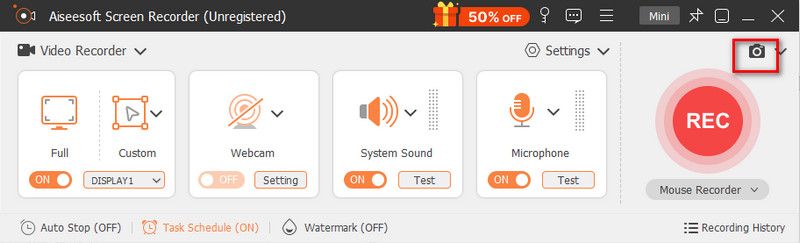
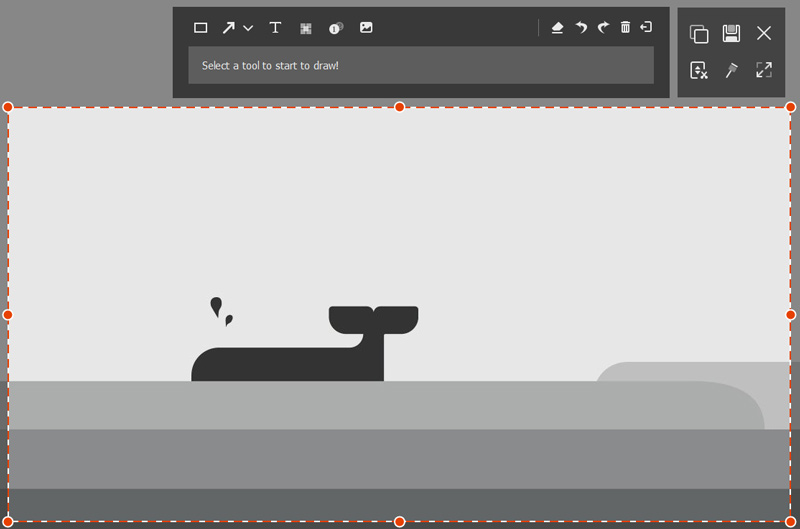
Pergunta 1. Como alterar a localização padrão das capturas de tela no Windows?
Para alterar a localização padrão das capturas de tela em seu PC, abra o Explorador de Arquivos e escolha a pasta Capturas de tela. Então você pode entrar em sua janela de Propriedades. Clique na guia Local e clique em Mover… para selecionar um novo local para suas capturas de tela. Agora você pode seguir as instruções para alterar o local da pasta Captura de tela.
Pergunta 2. Como fazer screenshots em um Mac?
Quando você quiser captura de tela em um Mac, você pode pressionar Command + Shift + 3 ao mesmo tempo para capturar a tela inteira do Mac. Depois disso, você pode ver uma miniatura da captura de tela no canto inferior direito da tela. A captura de tela será salva no formato PNG por padrão.
Pergunta 3. Como você captura uma captura de tela no iPhone sem o botão home?
Para capturar imagens no iPhone, você pode contar com o recurso Captura de tela no AssistiveTouch. Você pode acessar o aplicativo Configurações e tocar em Geral > Acessibilidade. Agora você pode substituir uma opção pelo recurso Captura de tela. Depois disso, você pode simplesmente tocar no ícone Captura de tela para capturar diretamente a tela do seu iPhone.
Conclusão
Nós falamos principalmente sobre onde as capturas de tela são salvas nesta postagem. Depois de ler esta página, você pode facilmente encontrar suas capturas de tela no Windows 10/8/7 PC. Se você ainda tiver alguma dúvida sobre isso, pode nos deixar uma mensagem.
Resolução de problemas de captura de tela
A captura de imagem não detecta o iPhoneOnde está a captura de imagem no ImacCaptura de imagem não funcionaCaptura de tela não pode ser salva no Maconde ficam as capturas de tela nas janelasOnde as capturas de tela são salvas no Android
O Aiseesoft Screen Recorder é o melhor software de gravação de tela para capturar qualquer atividade, como vídeos online, chamadas de webcam, jogos no Windows/Mac.
100% seguro. Sem anúncios.
100% seguro. Sem anúncios.